Jak określić IP, które będą mogły korzystać z przekierowania portów, otwartych portów, hostów DMZ

Zapoznaj się z przykładem Przekierowania portów / otwarte porty
Domyślnie Firewall w routerze Vigor nie blokuje ruchu z Internetu do przekierowania portów, otwartych portów, hostów DMZ zatem dowolne urządzenie z Internetu może korzystać ze zdefiniowanych profili NAT.
Metoda 1 – Źródłowy IP w profilu Port Redirection, Open Ports
W profilach przekierowania portów, otwartych portów określ obiekt źródłowego IP w polu Source IP, który jako jedyny będzie miał możliwość korzystania z tej reguły.
 Wariant I: klient(komputer) prezentujący się stałym publicznym IP
Wariant I: klient(komputer) prezentujący się stałym publicznym IP
Przejdź do zakładki Object Setting >> IP Object.
Stwórz obiekt IP.
W profilu Port Redirection/OpenPorts wybierz stworzony obiekt jako Source IP.
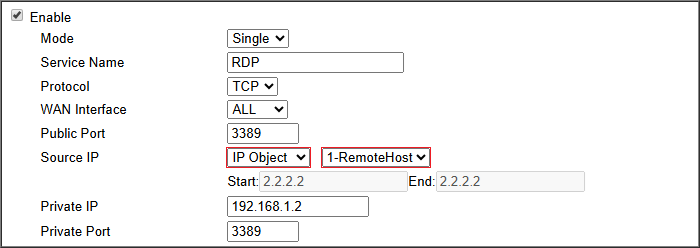
Wariant II: klient(komputer) prezentujący się zmiennym publicznym IP
Po stronie klienta(komputera) klient dynamicznego DNS, który aktualizuje domenę aktualnym publicznym adresem IP.
Przejdź do zakładki Object Setting >> Keyword Object.
Stwórz obiekt zawierający hostname (domenę). W profilu Port Redirection/OpenPorts wybierz stworzony obiekt jako Source IP.
W profilu Port Redirection/OpenPorts wybierz stworzony obiekt jako Source IP.
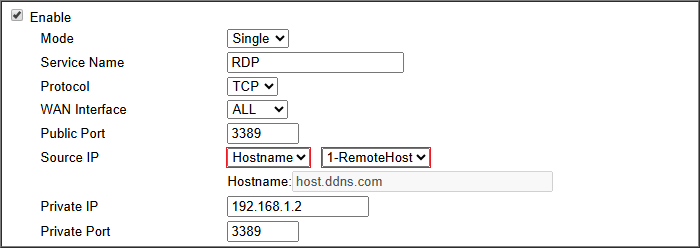
Metoda 2 – Firewall dla Port Redirection, Open Ports, DMZ Host
Utwórz reguły filtru IP dla kierunku WAN->LAN, aby filtrować ruch kierowany do przekierowania portów, otwartych portów, hostów DMZ.
Zapoznaj się z przykładami:
Filtrowanie ruchu WAN-LAN
Filtrowanie ruchu WAN-LAN na podstawie kodu kraju










